Konfigurálása ZYXEL keenetic lite, tartalom platform
Beállítás marshrutizatoraZyXELKEENETICLITEdlya Intek-M hálózat.
Írja dostupaNAT (közvetlen kapcsolat).
Azt nem tudom, hogyan kell csinálni?
1. Kattintson a "Start" gombra. válassza ki a „Control Panel” a megjelenő menüben. Ezután kattintson a címkén a „Hálózati kapcsolatok” a vezérlőpulton. Ha ez az ikon nem látható, miután a bal oldali oszlopban kattintson a „kapcsolati Váltás a klasszikus nézetre”, és most újra megtaláljuk a kívánt címkét.
2. Ezután jobb klikk a „Helyi kapcsolat”, és válassza ki a „Tulajdonságok”.

3. Ahhoz, hogy megtalálja a vonal „jegyzőkönyv internetaTCP / IP» A megnyíló ablakban. kattintson rá a bal egérgombbal, és kattintson a „Tulajdonságok”

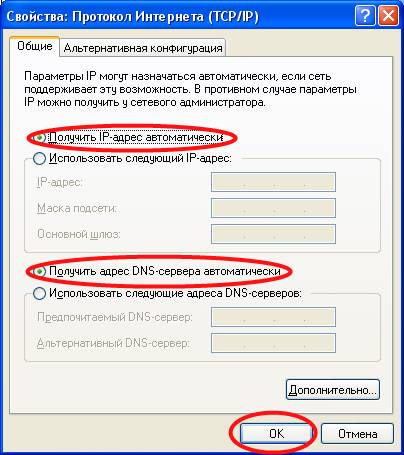
PrimerdlyaWindows Vista / Windows 7:
1) Válassza a Start> Vezérlőpult> Hálózati és megosztási központ dostupomi kattintson a „Helyi kapcsolat”. Összeköttetést helyi hálózat. "
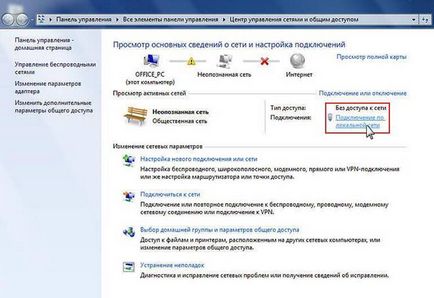
2) Kattintson a „Tulajdonságok” gombra a megnyíló ablakban.
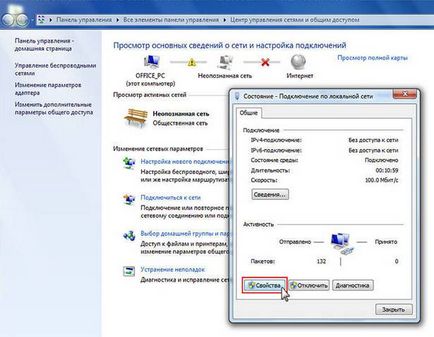
3) Válassza ki az „Internet Protocol Version 4 (TCP / IPv4)» és kattintson a "Properties".
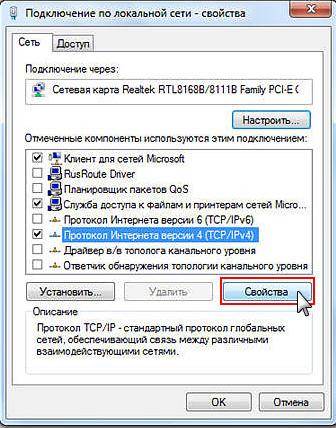
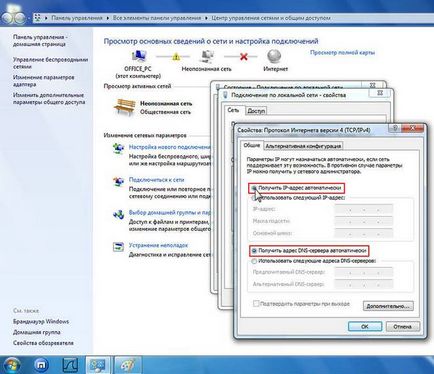
Irányított beállítás routeraZyXELKEENETICLITE

Be kell csatlakoztatni a kábelt, feltéve, Intech-m, és jön az elektromos panel, a port (a hátsó oldalon a router) a neve az interneten vagy WAN.
Végezze el a router kábel (patch kábel) ugyanolyan csatlakozó, a mellékelt kábel segítségével a cégünk által. Ez a másik kábel, vagy patch kábel kell csatlakoztatni a hálózati útválasztó kártya számítógép (ez ugyanaz a csatlakozó, port hátul a router). Patch kábelt csatlakoztatni kell bármelyik 4 portos router a LAN.
Felhasználói név: admin

A menüből válassza ki a következőket:
Beállítás parametrovIP - "Manual"
A „Network Mask” belépünk az alhálózati maszkot a felhasználó feljegyzés.
Az „Alapértelmezett átjáró” beírása az alapértelmezett átjáró a felhasználó feljegyzés.
A «DNS 1" mezőben szerepel az első DNS-kiszolgáló, amely szerepel a felhasználó feljegyzés.
A «DNS 2" lépett be a második DNS-kiszolgáló, amely szerepel a felhasználó feljegyzés.
Kattintson az „Apply” gombra, az Internet-kapcsolat jön létre, még létre WI-FI hálózat.
Miután elvégezte a beállítást a WAN kapcsolatot az interneten keresztül a router. meg kell beállítani a vezeték nélküli (Wi-Fi). Ehhez válassza ki a „SetWi-Fi» főmenübe. Ezután nyitott „vegyület” szakaszban.
A megnyíló menüben adja meg a „Hálózat neve (SSID)», például «Vovkin dom” és az »Apply«
Ezután nyissuk meg a „Security” részben válassza a menüből:
„Network Key (ASCII) -« Meg kell létrehozni egy 10-jegyű jelszót vasheyWi-Fiseti "
Kattintson az „Apply” gombra. Beállítása Wi-Fi hálózathoz befejeződött.
A routereKeenetic Lite
A bal oldali menüben bontsa az internetes oldalunkon, és válassza a Routes.

Először is meg kell, hogy aktiválja a táblázatban a statikus útvonalakat. Ehhez, hogy egy négyzetet, használjon statikus útvonalakat, és kattintson az Apply gombra. az alábbiak szerint.
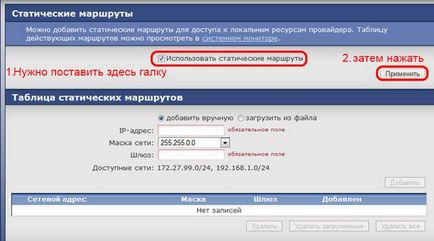
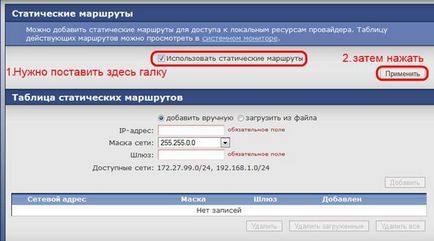
két útvonal meg kell adni:
Ha hozzá két útvonal, fel kell tüntetni a táblázatban.
